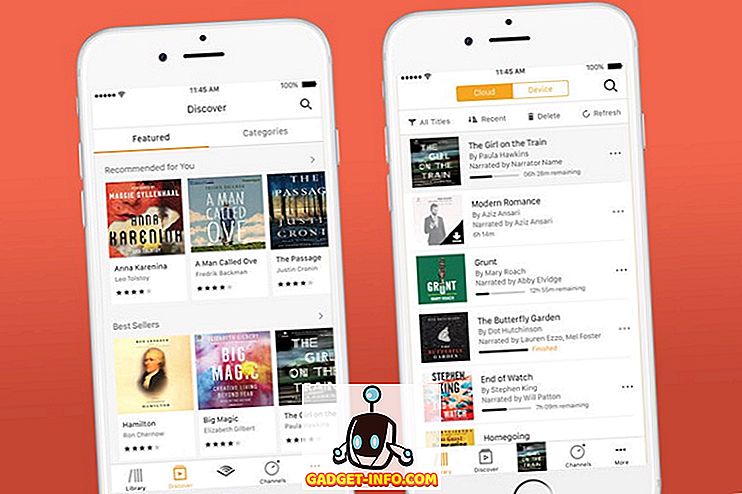Cupertino-baserade fruktföretag meddelade nästa stora uppdatering - IOS 9 - vid World Wide Developers Conference tidigare i månaden i San Francisco. Den nya uppdateringen syftar till att förbättra den övergripande användarupplevelse som erbjuds av föregångaren och lägga till en mängd nya funktioner för att bevittna nästa stora utgåva.
Jämfört med föregångaren sammanställer iOS 9 de befintliga funktionerna med mer sofistikerad kod vilket gör det mindre benäget för fel, vilket med tiden bidrar till en mer stabil utgivning. Några av de nyligen tillagda funktionerna är starka beroende av maskininlärningsalgoritmerna som görs för att skära dagens jobb.
Det har varit några dagar vi använder iOS 9. Hittills har det inte gjort oss besvikna med dess prestanda (förutom några få fel, men rimliga på grund av beta-utgåvan). Vi går djupgående i jämförelse med iOS 9 och iOS 8 hittar märkbara förändringar du måste vara medveten om.
iOS 9 Vs. IOS 8: Detaljerad jämförelse
typsnitt
Började använda iOS 9, det första vi märkte var den systemövergripande implementeringen av den nya typsnittet. Apple ersatte "Helvetica Neue" -systemets teckensnitt som introducerades i iOS 7 med "San Francisco" i IOS 9. Denna förändring kommer efter användarnas konstanta kritik med svårigheter att läsa med Helvetica.
San Francisco är samma typsnitt som används i Apple Watch (watchOS), vilket ger enklare läsupplevelse även på den lilla skärmen. San Francisco blir Apples nya identitet genom att placera sin plats i OS X, iOS och watchOS som systemfont.
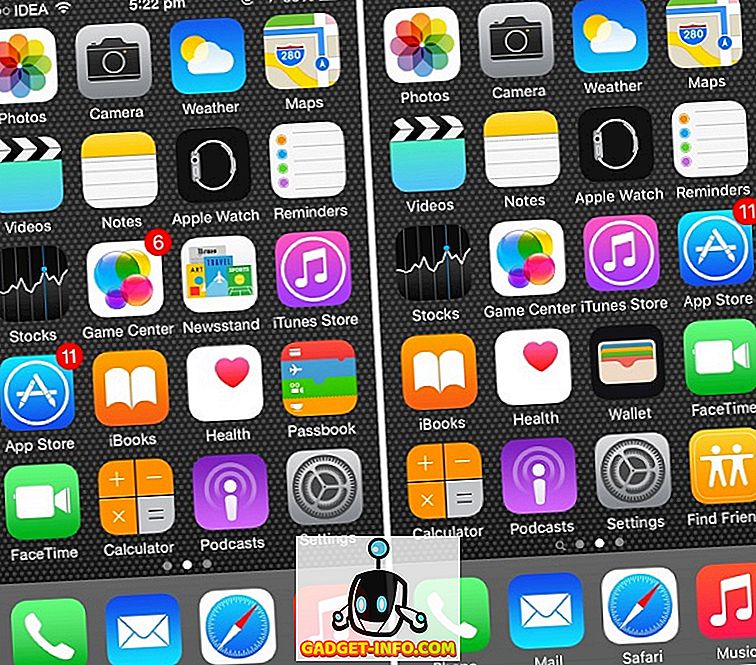
Nyheter App
Apple dödade tidningskiosk-appen - som var del av iOS sedan 2011 - i IOS 9. En fristående Flipboard-mördare, kallad "News", introduceras i IOS 9. Den nyligen introducerade appen drar innehåll från The New York Times, Atlanten, Bon Aptit och många fler publikationer. Appen Nyheter har inte gått in i Beta 1 så vi kunde inte använda den.
Anmälningscenter
Meddelandecentret är tweaked marginellt. Den innehåller nu en lager widget för att visa batteristatusen för iPhone och ansluten Apple Watch. Denna lager widget kommer förinstallerad endast på iPhone och inte iPad. Dessutom finns det en Find My Friends-widget för att snabba snikningar där dina vänner är. Skärmbilden ges inte här eftersom batterid widget fungerar bäst med Apple Watch-parat.
Applådan
Applådan (den senaste appmenyn) blir omdesignad i IOS 9. Den Windows Phone-liknande designen som visas i iOS 8 har ersatts med Android Lollipop-liknande kort, men horisontella. App-korten är nu placerade ovanpå varandra med namnet som visas överst i stället för botten (som i IOS 8). Övergångarna har blivit mycket mjukare.
Genvägarna till dina senaste / favoritkontakter som introducerats i IOS 8 har utplånats eftersom app-korten har aggrandiserats och de använder upp en majoritet av utrymmet.
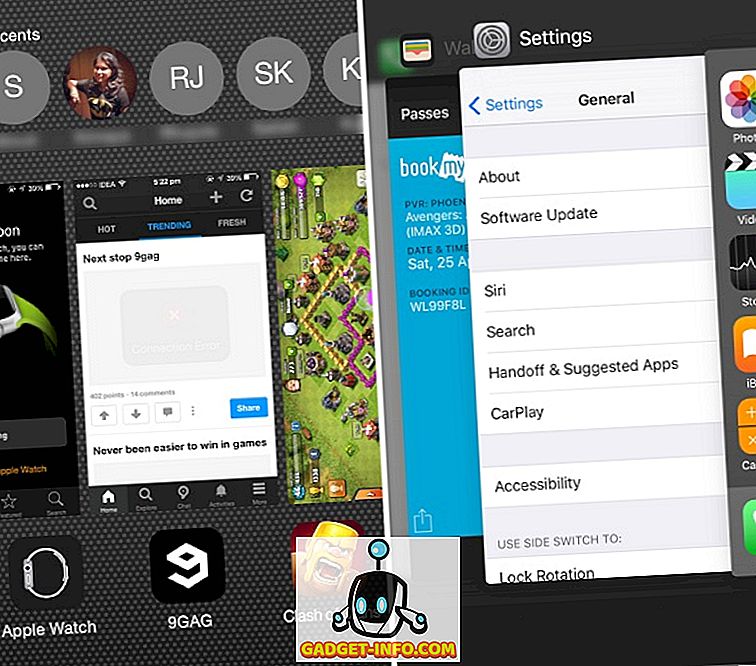
Spotlight-sökning
iOS 9 tar Spotlight Search till en helt ny nivå. Den traditionella spotlight-sökningen har omformats med nytt gränssnitt och funktioner. På samma sätt som iOS 8 kan du komma åt Spotlight Search genom att svepa ner på startskärmen. Ett annat sätt att komma åt Spotlight Search är att sippra direkt från första sidan på ditt hemskärm (ungefär som pre-iOS 7).
Välkomstskärmen för den nya sökningen är inte tom och sullen som tidigare. Den omdesignade skärmen kommer att visa "Siri Suggestions" som inkluderar kontakt baserat på de personer du pratar mest, dina möten och dina nyanser.
Med globalt omfång kan du använda Spotlight Search för att söka efter allt från kontakter till sportresultat med resultat som visas där. Med din nuvarande plats kommer du också att bli informerad om de närliggande platserna och trendiga nyheter från den platsen.
Spotlight kommer också att integrera program från tredje part, vilket kommer att ge nästan oändliga möjliga sökningar.
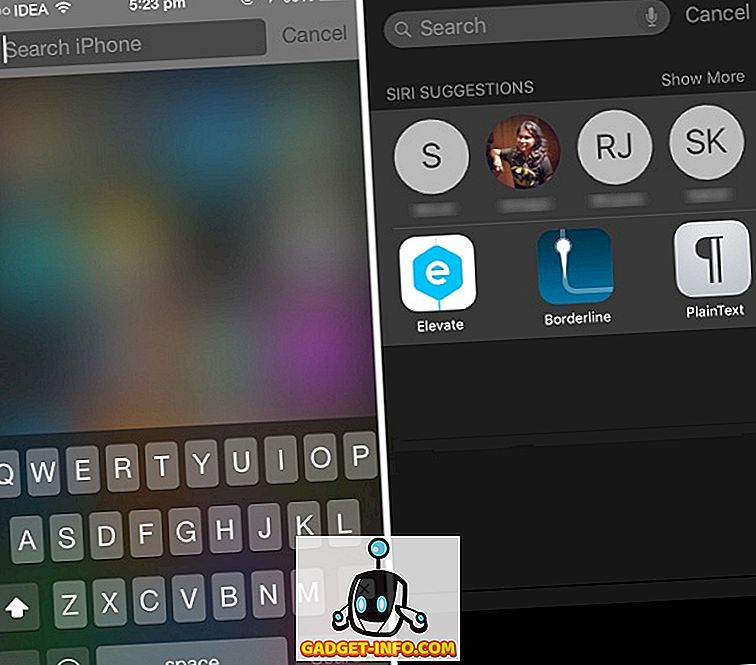
Siri
Siri ändras estetiskt. Från bearbetning av animering till bildlayout ändras allt. Men det är inte allt, det har mycket mer att erbjuda bakom kulisserna. Siri är nu fyrtio procent snabbare för att svara på frågorna, säger Apple.
Vad Siri erbjuder nu är möjligheten att söka i din kamerarulle. Du kan be Siri att söka efter dina foton baserat på tid och platsen den togs. Till exempel vill du ha bilder skott på Golden Gate Bridge - säg bara "Visa bilder från Golden Gate Bridge" som snabbt omdirigerar appen Foton. På samma sätt kan du också be Siri att söka efter bilder efter datum.
Siri har gått för långt med app-datasynkronisering. Den överlappade personliga assistenten kan användas för att skapa kontextuella påminnelser i Safari, Notes och Mail-appen. Anta att du läser en artikel i Safari, och du har ingen tid att slutföra det. I det här fallet, ring bara Siri och fråga "Påminn mig om det här" och det kommer att ge en påminnelse. Det fungerar också när du skriver i Notes-app eller Mail-app. Dessutom påminns påminnelser med möjlighet att påminna dig på en viss plats.
Apple Maps levereras med Siri-integration som ger dig möjlighet att söka efter transitriktningar. Begränsad till färre städer kan du fråga Siri "Få mig transitvägbeskrivning från San Francisco till One Infinite Loop".
Alla dina matematiska ekvationer och omvandlingar kan också hanteras av Siri (i sig) utan föreningen från WolframAplha. Du kan direkt fråga "Vad är 1024 + 512", "Konvertera 3 tum till meter" etc. Att bearbeta ekvationerna utan att förlita sig på tjänster från tredje part har gjort att Siri svarar snabbare på dessa frågor.
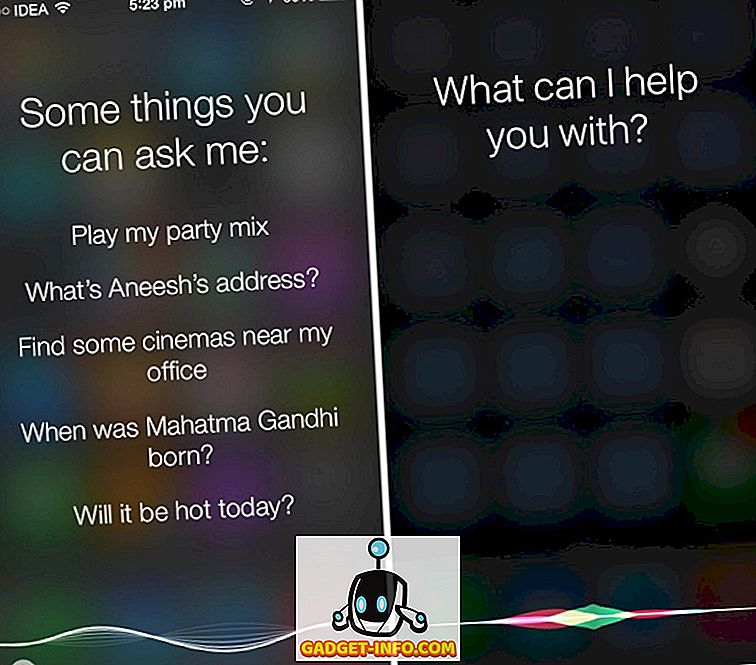
Proaktiv assistent
iOS 9 får djupare proaktiv integration. Proaktiv Assistant - Företagets försök att använda maskininlärning för att studera användarmönster och leverera innehåll innan det ställdes. Även för sent är det Apples svar på Google Nu.
Proactive övervakar ständigt dina vanor och lär dem. Efter en punkt vet din telefon alla dina vanor och börjar hjälpa dig med det. Du behöver inte oroa dig för integriteten eftersom dina privata data aldrig kommer att äventyras, säger Apple.
När du kopplar in hörlurarna startar Proactive automatiskt musikappen. Om du har vanan att ringa någon vid vissa tillfällen, kommer Proactive att börja placera sin kontakt i sökningen när den angivna timmen närmar sig. På samma sätt, om du är van vid att surfa 9gag innan du lägger dig, hittar du appen som placeras i Sök så att du kan starta den med färre gester.
Om du får en ny kontakt via ett e-postmeddelande kommer Proactive automatiskt att lägga till det i dina kontakter. Om du har planerat ett möte via ett e-postmeddelande, läggs även datum, tid och plats automatiskt till din kalender.
iCloud Drive App
Ett av de senaste tillägg till iOS 9 är appen iCloud Drive som låter dig komma åt filer som är lagrade i din iCloud Drive. Men, även om det är närvarande, är den här appen gömd som standard. För att aktivera det går du till Inställningar> iCloud> iCloud Drive> Visa på startskärmen. Det går inte att bläddra igenom dina filer på iCloud Drive med iOS 8.
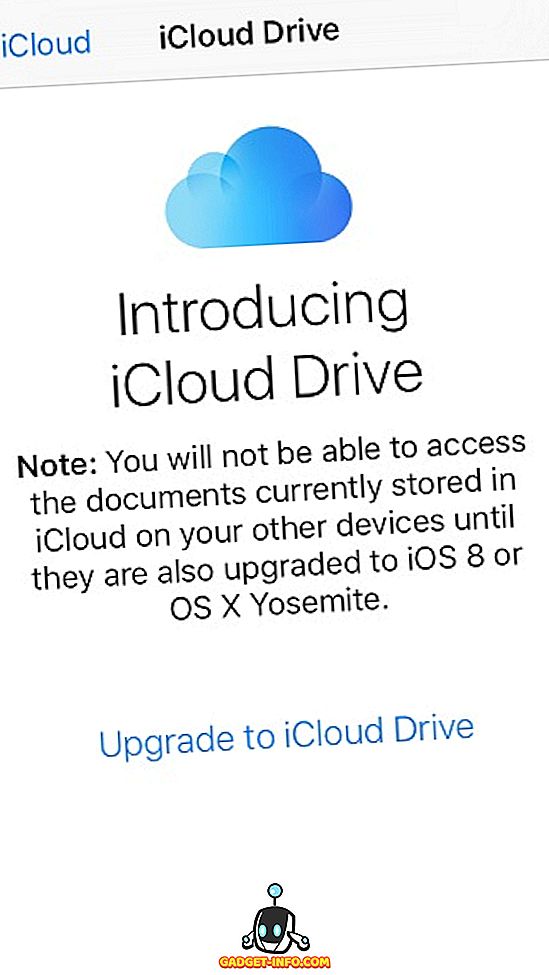
Tillbakaknapp
IOS 9 introducerar en "Tillbaka" -knapp som låter dig gå tillbaka till sökresultaten eller tidigare appen. Om du har navigerat till en annan app genom Spotlight-sökning visas knappen "Tillbaka till sökning" i statusfältet högst upp på skärmen. Om du träffar det kommer du tillbaka till sökresultaten.
På samma sätt, om du bestämmer dig för att svara på ett meddelande när du kommer in i en annan app, går du in i meddelandeprogrammet för att svara och varifrån du kan använda knappen Tillbaka för att gå tillbaka till föregående app som du använde.

Safari läsläge
Läsarläget i Safari förbättras med nya tweaks som syftar till att underlätta läsupplevelsen. Med iOS 9 lägger Safari till alternativen för att ändra teckensnittstorlek, teckensnitt och bakgrundsfärg i läsläge. IOS 8 får bara ändra teckensnittstorlek. Safari i iOS 9 ger ett bättre läsperspektiv till användaren.
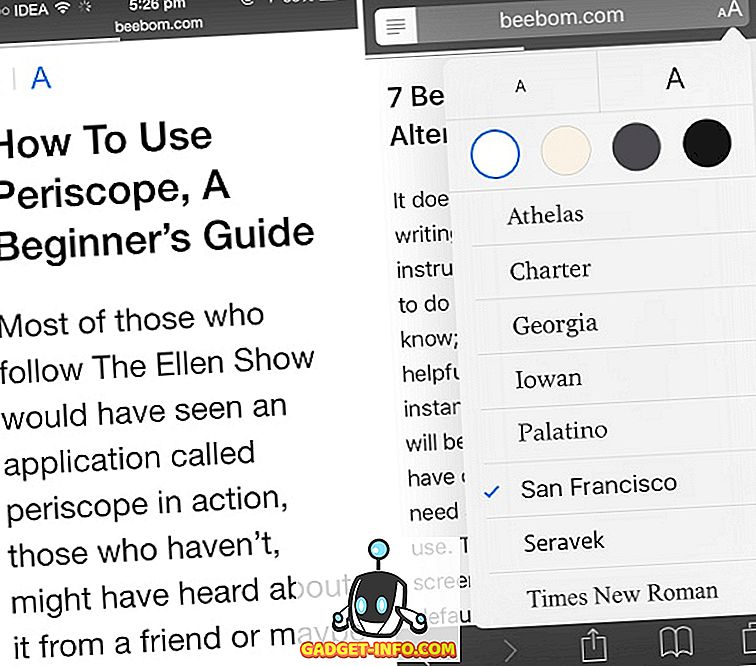
Dela genväg
Safari i iOS 9 erbjuder ett nytt sätt att dela webbadresser. Om du väljer länken som visas i adressfältet eller universell sökfältet i Safari, erbjuds du en "Dela" -knapp bredvid Klipp, Kopiera och Definiera. Share-knappen öppnar delningsbladet som ger enklare åtkomst till tredje parts apps för delning.
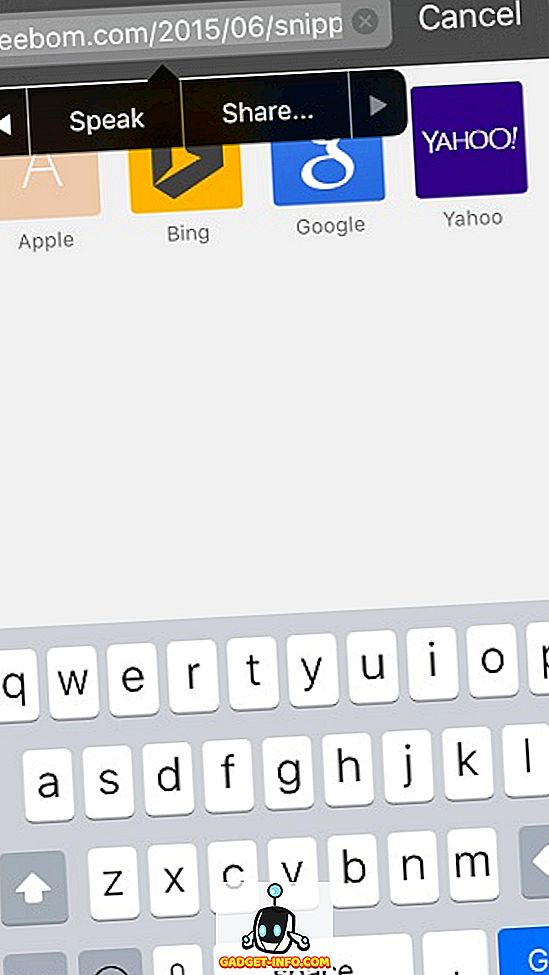
Annonsblockerare i Safari
Safari utökar sin räckvidd till ett speciellt fall av tillägg för annonsblockerare. Om utvecklarna tillåter att utveckla en app med innehållsblockare kan du snart se många sådana appar. Appar som innehåller sådana tillägg kommer att avstå från att bilder och skript laddas i webbläsaren.
iCloud Drive Uploads
Safari låter dig också ladda upp filer direkt från iCloud Drive. Tidigare på grund av ekosystemrestriktionerna fick du bara ladda upp bilder till ett webbhotell från din kameravals. Men med integrationen av iCloud Drive kan du ladda upp vilken fil som helst direkt från iCloud Drive till vilken webbhotell som helst.
Små bokstäver
iOS 9 lägger till slut ett tangentbord med små bokstäver. Innan den här utgåvan visade det virtuella tangentbordet stora bokstäver, även om du skriver i små bokstäver. Hädanefter, om du inte har aktiverat Shift-tangenten kommer alla tangenter att visas i små bokstäver.
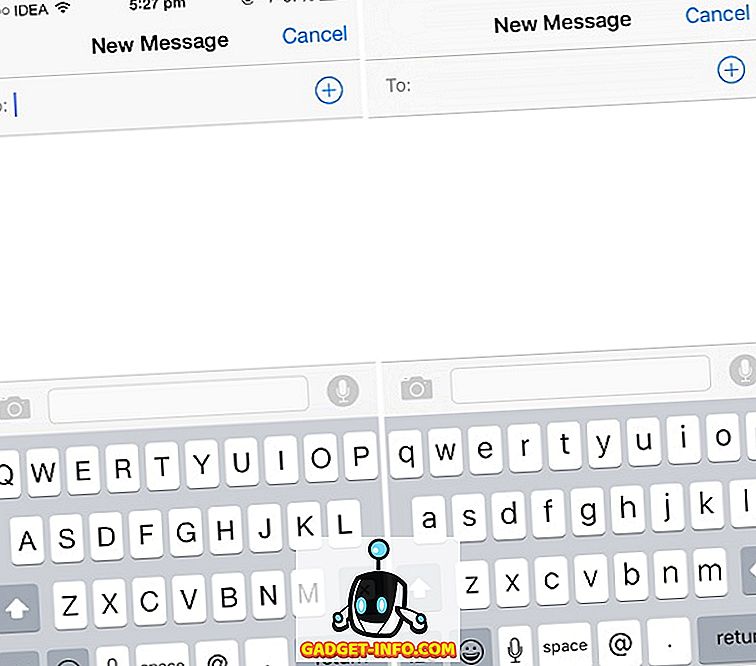
Tangentbord som Trackpad
Ett av de senaste tillägg till iOS 9 är möjligheten att använda ditt virtuella tangentbord som en virtuell styrplatta. Genom att helt enkelt flytta två fingrar på tangentbordet kan du använda den som en pekplatta som kommer till hands när du väljer, redigerar eller flyttar texten.
Apple Maps
Apple Maps förbättras gradvis när iOS fortsätter. Med iOS 9 har Apple Maps gått för långt. På grund av stor kritik i början av tiden arbetar företaget med att förbättra användarupplevelsen och göra den mindre benägen att buggar.
IOS 9 förbättrade kartans prestanda än iOS 8. Dessutom finns en rad nya funktioner som läggs till för att förbättra effektiviteten. Sökningen förbättras med snabba förslag om närliggande platser. Apple lade också till transitinformation till Apple Maps. Fastän det är begränsat till färre städer, hjälper det dig att navigera med kollektivtrafik, tunnelbanor, bussar och till och med färjor.
För att snabbt peka på din favoritplats innehåller Apple Maps genvägar för ditt hem, kontor och favoriter. Du kan lägga till dina adresser till dessa genvägar och snabbt få vägen till / från den.
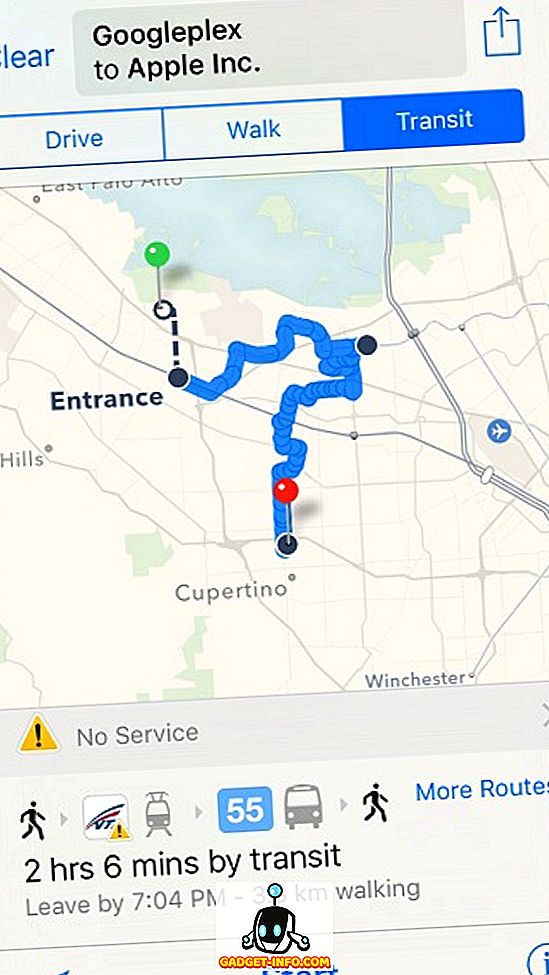
Bilder app
Bilderna appen uppdateras med en mängd funktioner som var och en av er vill älska. Den ingår i en skrubber som visas längst ner på ett foto när du öppnar den. Skrubbern gör det enkelt att snabbt flipa igenom foton i kamerans rulle bara genom att skjuta fingret över det. Att gå tillbaka till "Moments" från ett foto ber inte om att slå tillbaka knappen. I stället kan du bara dra ner bilden.
Val av flera bilder är smörjigt slät nu. I stället för att välja ett enskilt foto, välj ett foto och skjut fingret över resten för att välja dem alla. Om du vill eliminera några av bilderna däremellan måste du avmarkera explicit. Senare kan du maila alla valda foton utan begränsning av 5 bilder i taget. På samma sätt kan du också slå "Dölj" alternativet i delningsfönstret för att dölja dina valda foton (vilket inte var möjligt i iOS 8).
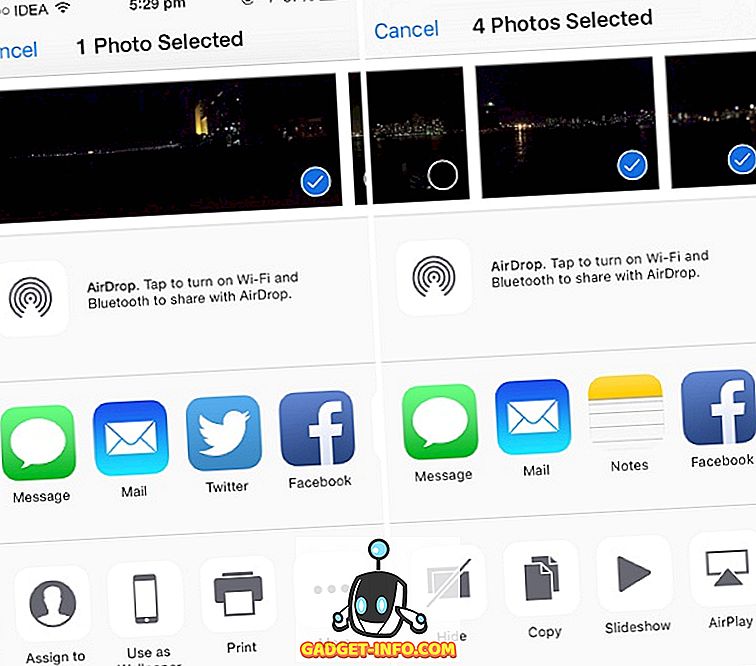
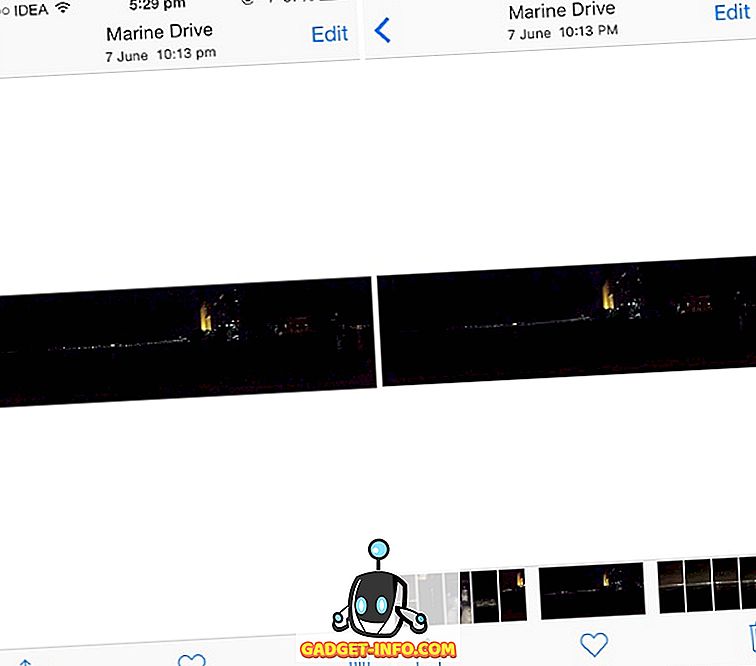
anteckningar
Anteckningar app har fått en omfattande översyn i iOS 9. Anteckningar app i iOS är inte längre begränsad till att ta anteckningar ensamma. Evernote-mördaren erbjuds nationellt på varje enhet som kör iOS 9.
Förutom text kan du rita, skriva eller skriva i Notes-appen. Olika verktyg tillhandahålls inklusive - penna, markör, penna och en linjal för samma. Dessutom, i landskapsläget på iPhone får du välja en mängd färger för din penna. Det finns också ett raderverktyg av uppenbara skäl.
Anteckningar UI kommer med en kameraknapp som finns längst ner. Du kan använda den för att fånga ett foto direkt från kameran eller för att välja ett redan fotograferat foto. Liksom Evernote kan du också lägga till listor till dina anteckningar.
Anteckningar kan också importera länkar från andra program. I Safari får du alternativet "Noteringar" i delningsbladet som skickar webbsidans URL till noten tillsammans med en ikon och en titel. Du har möjlighet att välja att lägga till webbadressen till en befintlig anteckning eller skapa en ny anteckning för den. Samma fungerar också när det gäller Apple Maps.
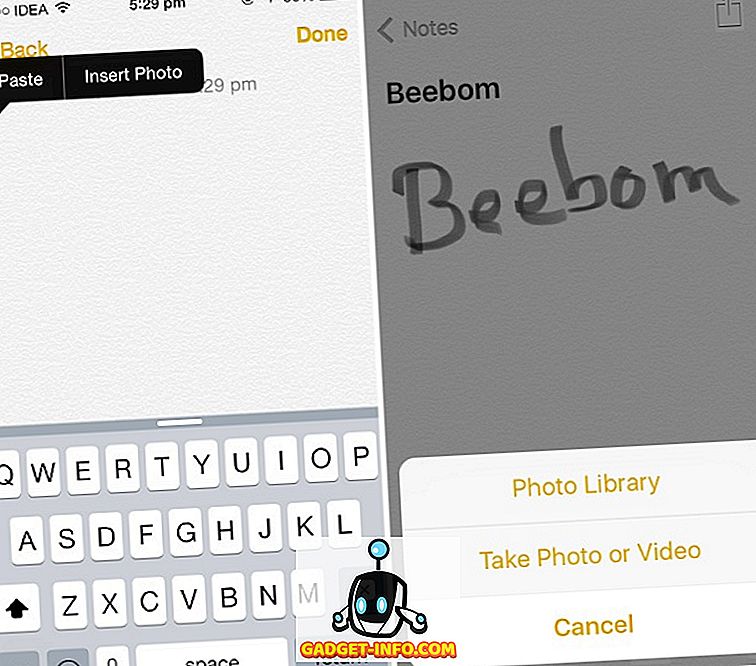
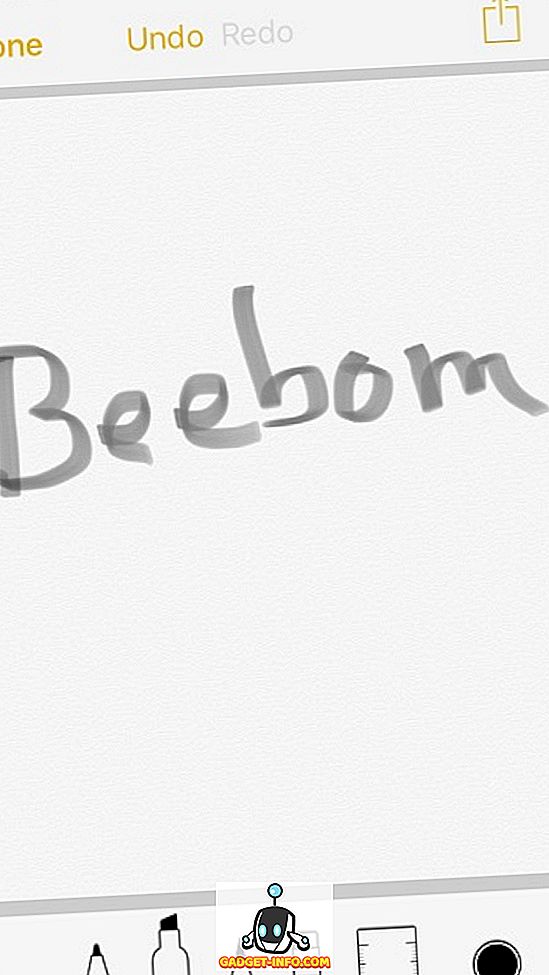
Post
Att övervinna nackdelarna med iOS 8, Mail app i IOS 9 ger möjlighet att bifoga inte bara foton utan också andra filer som använder iCloud Drive. Integrationen iCloud Drive har banat den senaste versionen för att bifoga filer till ditt mail från din iCloud Drive.
När du skriver ett e-postmeddelande, kommer länge att trycka på postkroppen att visa knappen "Add Attachment" som du kan använda för att bifoga en fil från iCloud Drive.
Att spara en bilaga görs enkelt som aldrig tidigare. Långtryck på fästet öppnar delningsbladet där knappen "Save Attachment" är placerad. Det öppnar iCloud Drive-dokumentväljaren där du kan välja den mapp du vill spara bilagan till.
iOS 9 ger också OS X Yosemites Mail Drop-funktion till iPhone och iPad. Med möjligheten att skicka mer än fem bilder via posten (om dina bilagor är för stora), föreslår Mail-appen automatiskt att du använder alternativet "Mail Mail Drop".
Det bör noteras att Mail Drop inte konsumerar din iCloud-lagring. Apple har tillhandahållit ytterligare lagring på 1 TB för Mail Drop. Det levereras med en klausul som dina bilagor lagras endast i 30 dagar.
Annotering av bifogad fil är nu möjlig i själva e-postappen. Det liknar markupfunktionen i OS X Yosemite.
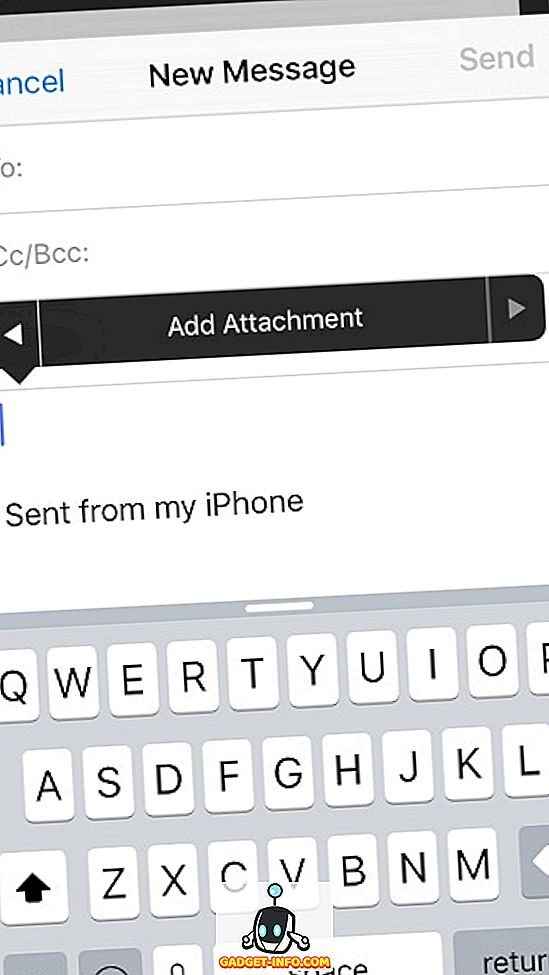
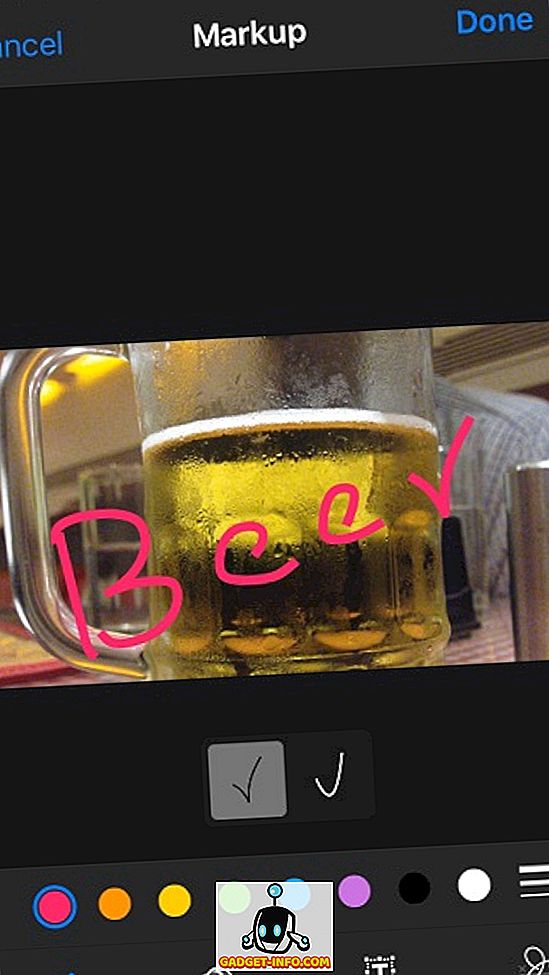
musik
Lagermusikappen får ett helt nytt utseende i iOS 9. Den uppgraderade spelaren har en snygg och snyggare användargränssnitt än iOS 8. Låna några element från stock musikspelaren från Android, vilket förbättrar användarupplevelse för musikapp.
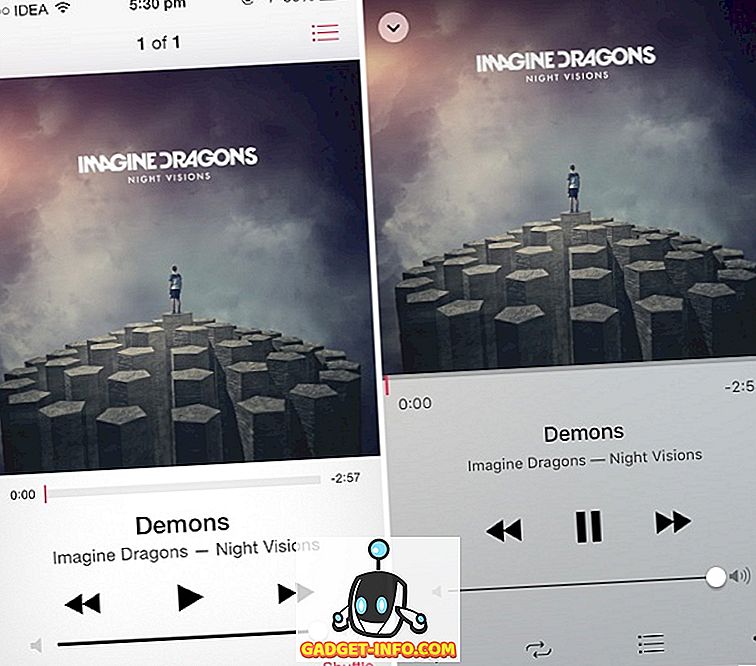
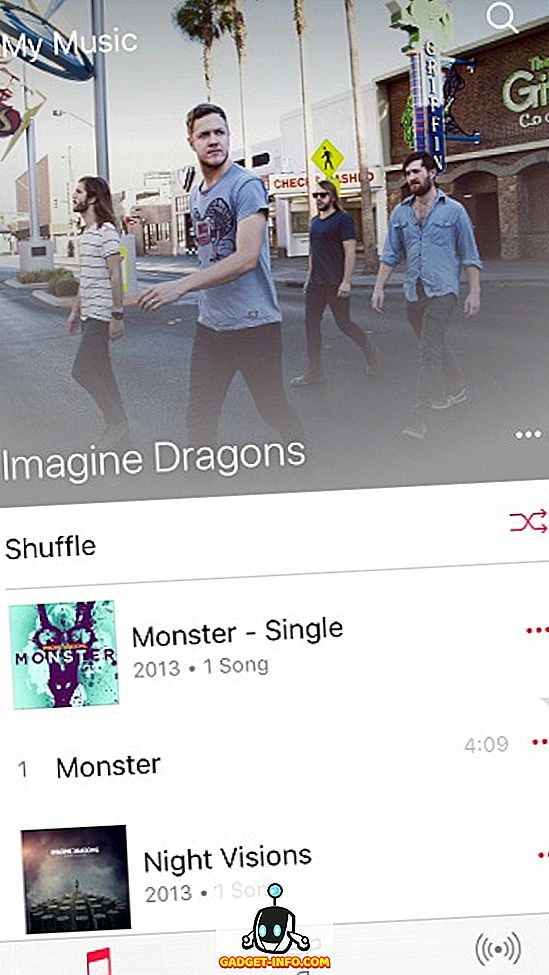
Settings Search
Apple lägger till möjligheten att söka i Inställningar-appen i IOS 9. Funktionen som gjorde sin väg till Android 5.0 förra året har varit den mest efterlängtade funktionen i IOS sedan dess. Sökfältet placerar sig högst upp i inställningsappen. Denna sökfält kan avsluta ditt dagliga jobb för att navigera genom menyerna och undermenyerna för att hitta en viss inställning växla.
Antag att du vill aktivera AssistiveTouch, istället för att navigera genom Allmänt> Tillgänglighet och rulla ner tills du hittar inställningen, kan du bara skriva "AssistiveTouch" i sökfältet och gå till inställningen växla på rätt sätt.
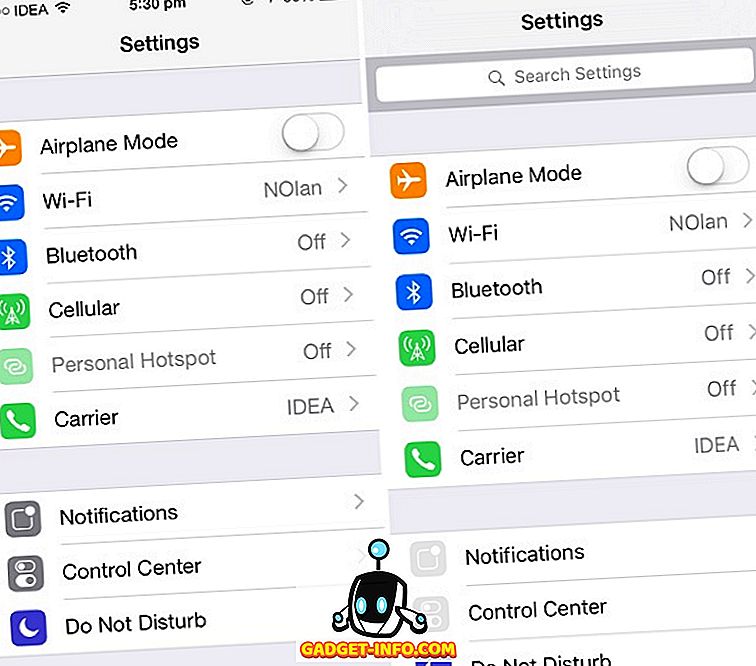
Batteriinställningar
Batterinställningarna får en separat fristående meny i inställningsappen, vilket eliminerar dess identitet i undermenyn Användning. Ange låg strömläge, den nyligen tillförda strömprofilen som minskar prestanda och nätverksaktivitet för att förlänga batteriets livslängd. Det inaktiverar implicit alla krafthöga processer, inklusive Mail hämtning, Bakgrundsappuppdatering, rörelseeffekter och animerade bakgrundsbilder.
Lågt energiläge handlar om vilken användare som uttryckligen gjorde för att spara sin batterilivslängd i iOS 8. Det här läget gör det enklare, eftersom du inte behöver avaktivera alla funktioner explicit. Växeln för batteriprocentandel läggs också till i menyn Batteriinställningar.
Batterianvändningen i IOS 9 visar också batterianvändningen per app från den senaste timmen. IOS 8 introducerade denna funktion med batterianvändning under de senaste 24 timmarna och de senaste 7 dagarna. Dessutom kommer det också att visa hur mycket tid du har spenderat i varje app.
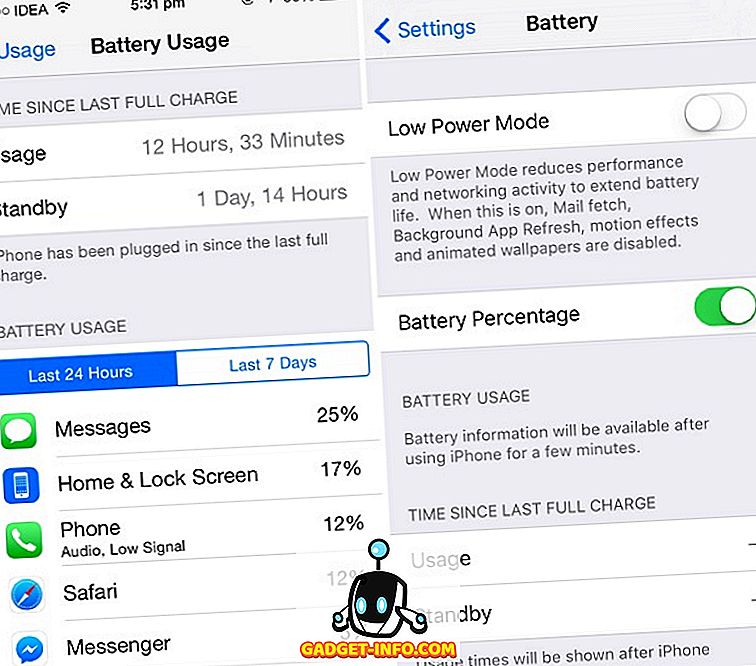
lösenord
I IOS 9 har Apple satt sexsiffrigt lösenordsmönster som standardkodsmönster för Touch ID-enheter (iPhone 5S, iPhone 6 och iPhone 6 Plus). För ID-enheter utan ID används det traditionella fyrsiffriga lösenordsmönstret. Endera typ av enheter kan dock använda sexsiffriga eller fyrsiffriga genom att tweak manuellt.
Kamerainställningar
Kamerainställningarna uppdateras med möjlighet att byta videoinspelningsläge. För alla nya enheter (iPhone 5S och senare) har växeln för "Spela in video vid 60 fps" - som ses i IOS 8 - ersatts med en undermeny med en lista på 1080p HD vid 30 fps, 1080p HD vid 60 fps och 720p HD vid 30 bilder / s.
Det nyligen tillagda 720p HD-alternativet (även om det är värdelöst) lägger till möjligheten att spela in vid 720p-upplösning, vilket kan vara bra om du går tom för lagringsutrymme.
Anmälningsinställningar
iOS 9 lägger till ett snyggt sätt att hantera dina meddelanden. Om du ofta får massor av meddelanden från olika appar kan du välkomna den här funktionen. Rubriker till Inställningar> Notifieringar hittar du vägen för att gruppera dina meddelanden av app som de tillhör. Förmågan att sortera efter tiden kvarstår fortfarande.
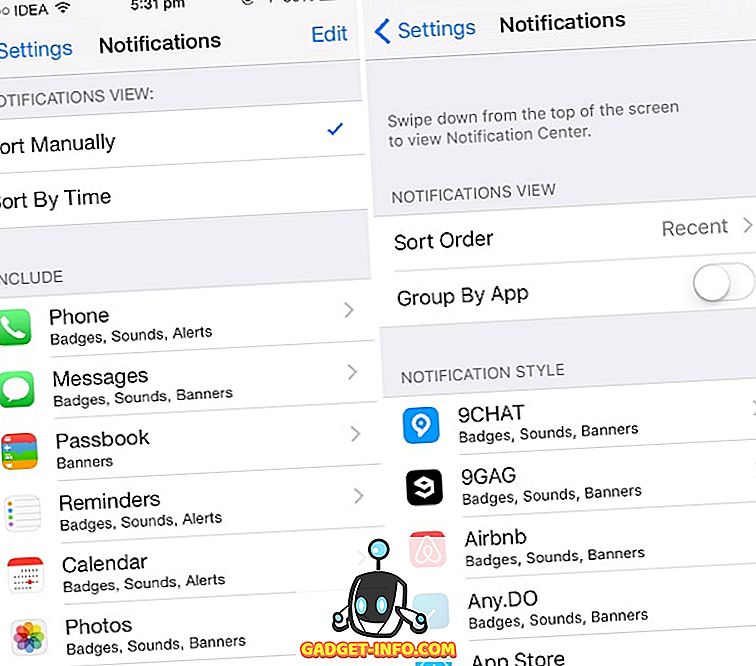
SIM-kortinställningar
SIM-kortets PIN-inställningsalternativ som ligger i telefonmenyn flyttas till Mobil. Det gör sin plats tillsammans med SIM Application, menyn som erbjuder operatörsspecifika applikationer.
Sidomkopplare
Sidokontakten - den fysiska avstängningsknappen på höger sida på din telefon - är inte längre begränsad till att stänga av enheten. Med IOS 9 har du möjlighet att välja sidofunktionens funktionalitet från Inställningar. Du kan nu använda den för att låsa rotationen också. Navigera till Inställningar> Allmänt> Välj Lås Rotation / Mute för att ställa in funktionen.
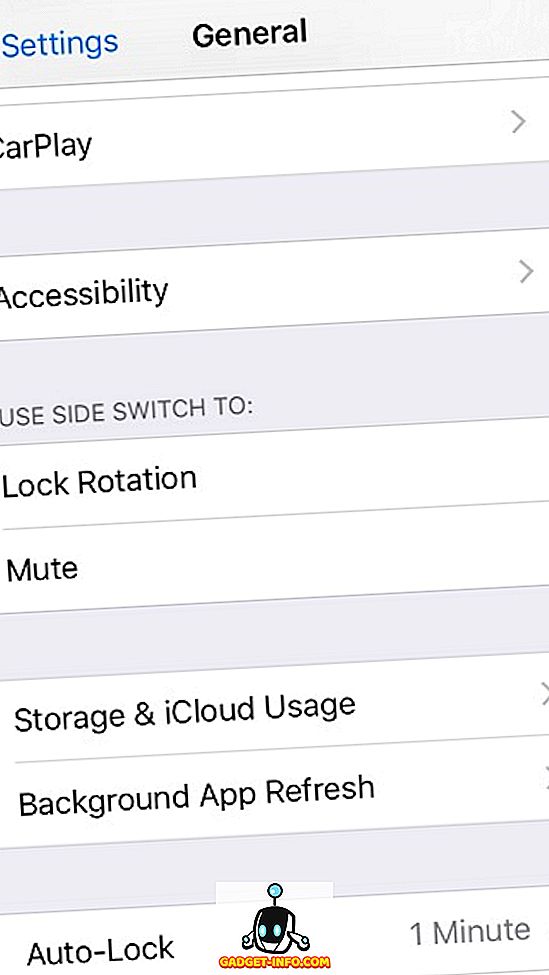
Auto lås
Minsta tiden för automatisk låsning i iOS 9 kan minskas från 1 minut till 30 sekunder, vilket så småningom kommer att bidra till batteribesparingar om du är på den.
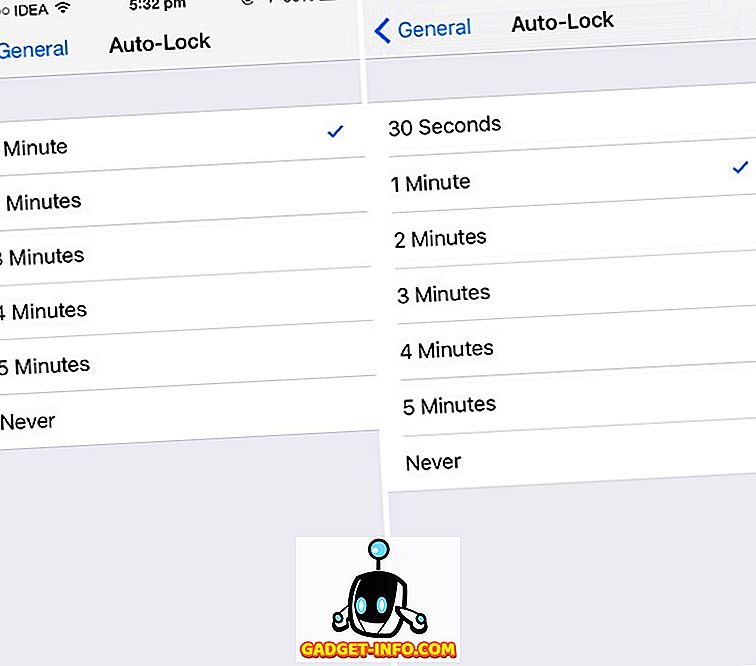
iOS 9-kompatibla enheter
iPhone: iPhone 4s; iPhone 5, 5c, 5s och iPhone 6, 6 Plus
iPad: iPad Mini, Mini 2, Mini 3; iPad Air, Air 2; iPad 2, 3: e generationen, 4: e generationen
iPod: iPod Touch 5: e generationen
Så det var våra händer på jämförelse mellan iOS 9 och iOS 8. Vi hoppas att artikeln hjälpte dig att lära dig mer om iOS 9 och de funktioner som den kommer på. Om du har någon fråga, var god att fråga i kommentarfältet.